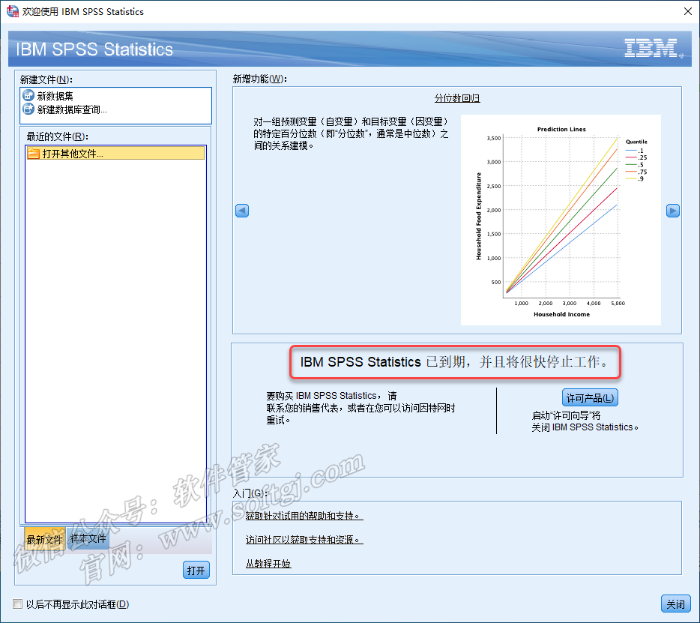1.鼠标右击【SPSS 26】压缩包(win11及以上系统需先点击“显示更多选项”)选择【解压到 SPSS 26】。
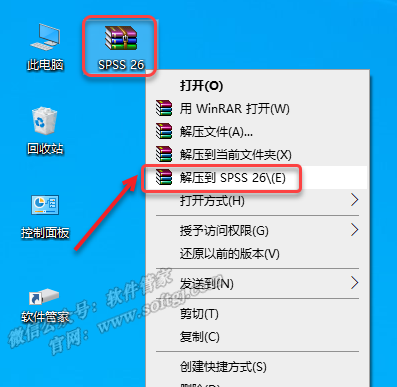
2.打开解压后的文件夹,鼠标右击【setup】选择【以管理员身份运行】。
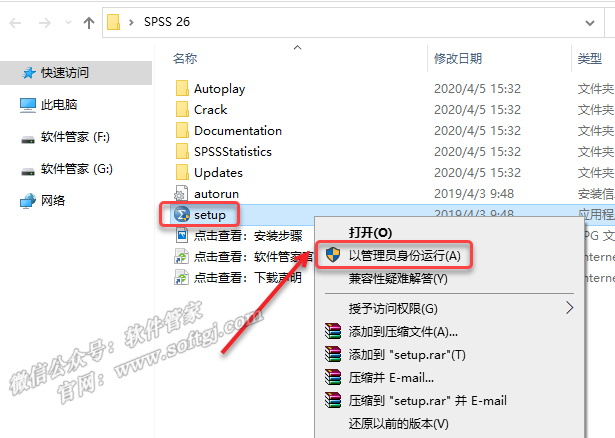
3.点击【安装 IBM SPSS Statistics 26】。
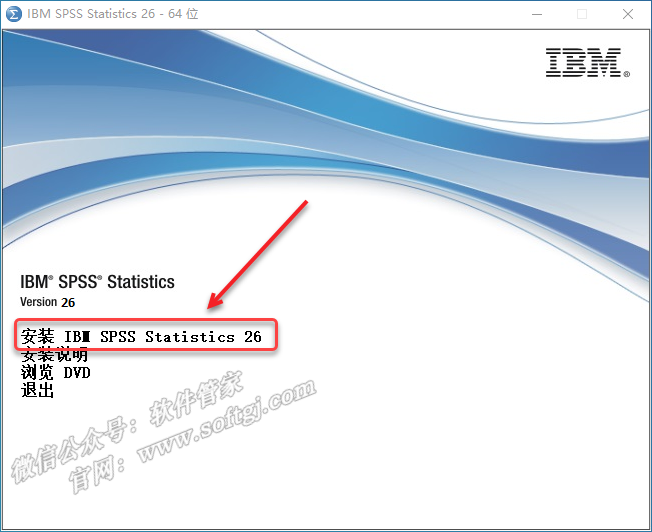
4.点击【下一步】。
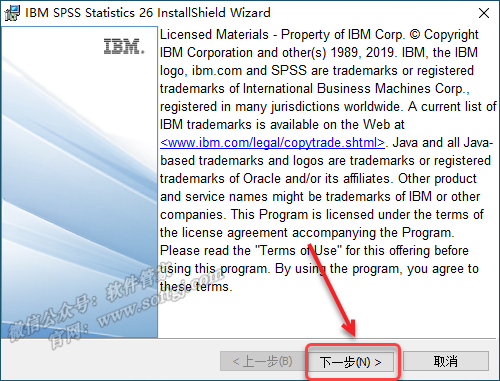
5.勾选【我接受许可协议中的全部条款】,点击【下一步】。
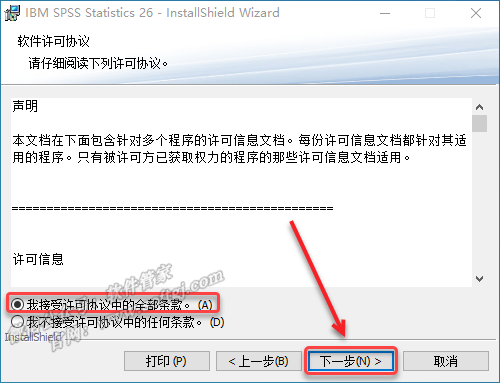
6.点击【下一步】。
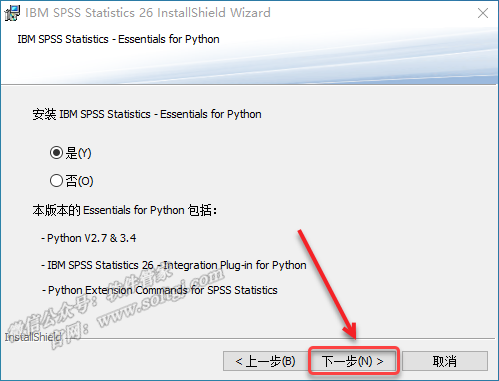
7.勾选【我接受许可协议中的条款】,点击【下一步】。
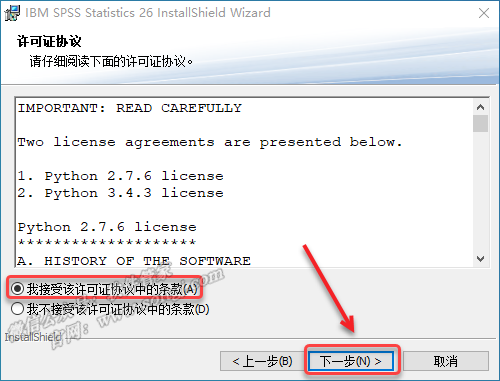
8.勾选【我接受许可协议中的全部条款】,点击【下一步】。
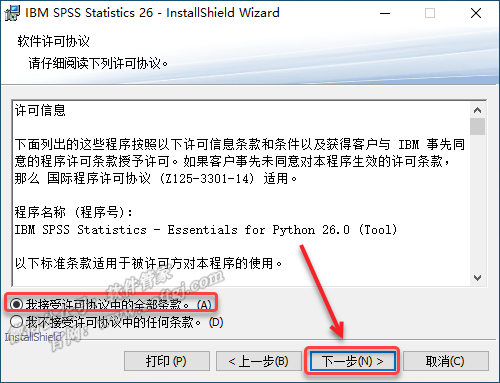
9.点击【更改】可更改安装位置(建议不要安装在C盘,可以在D盘或其它磁盘下新建一个“SPSS26”文件夹。注:安装路径中不能有中文),点击【下一步】。
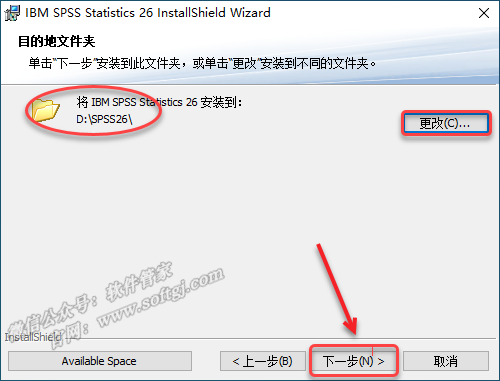
10.点击【安装】。
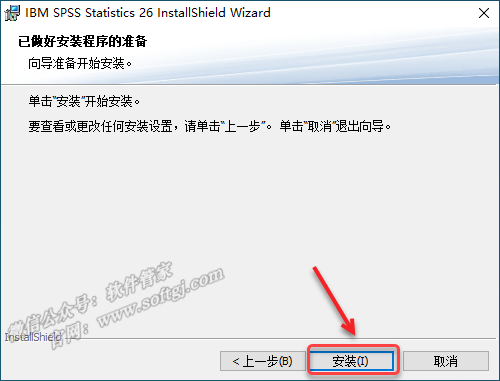
11.软件安装中(大约需要5分钟)。

12.取消勾选【立即启动……】,点击【完成】。
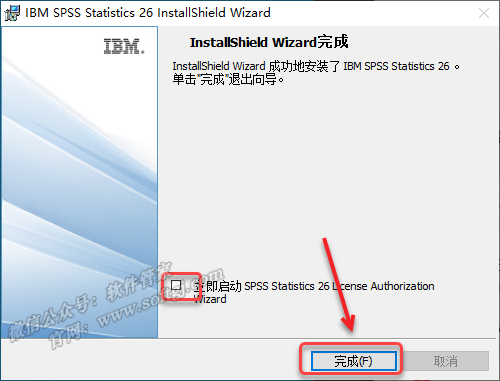
13.打开安装包解压后的【SPSS 26】文件夹中的【Crack】文件夹。
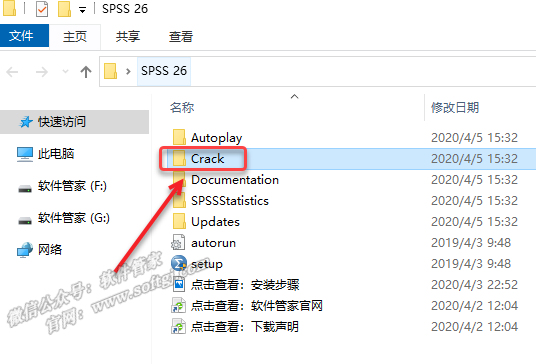
14.鼠标右击【lservrc】选择【复制】。
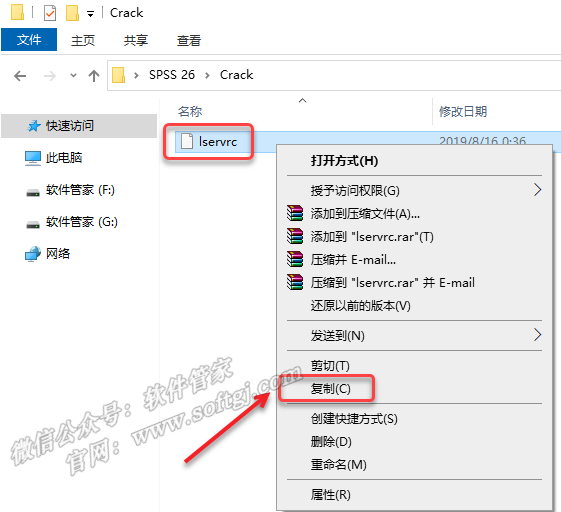
15.创建桌面启动快捷方式:点击桌面左下角【开始】图标,点击【所有应用】→找到并拖动【IBM SPSS Statistics 26】图标到电脑桌面。
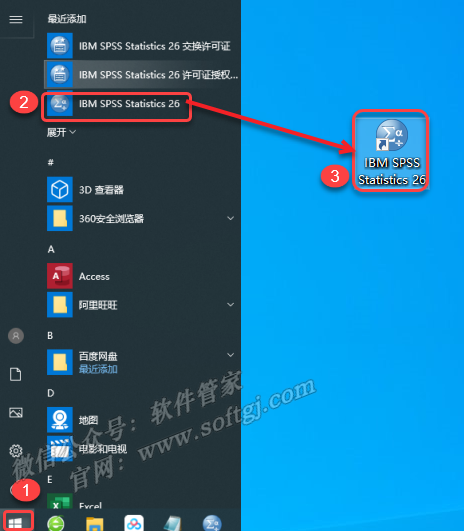
16.鼠标右击桌面【IBM SPSS Statistics 26】图标选择【打开文件所在位置】。
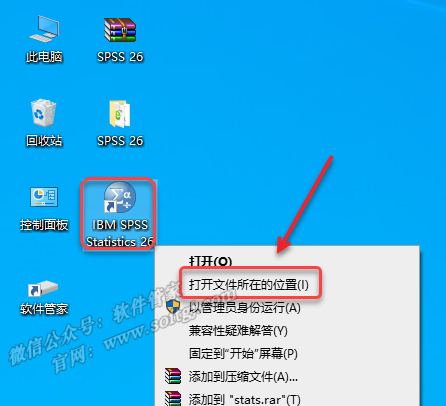
17.在空白处鼠标右击选择【粘贴】。
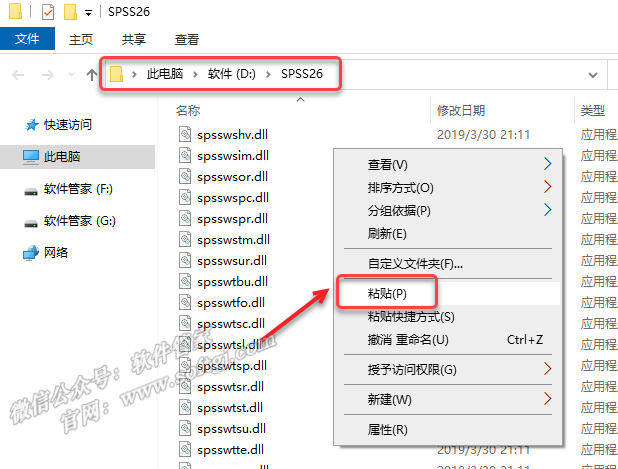
18.双击桌面【IBM SPSS Statistics 26】图标启动软件。
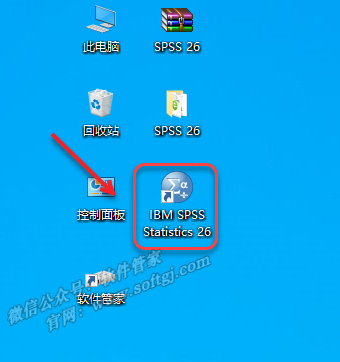
19.安装成功!

温馨提示:软件提示“IBM SPSS Statistics”已到期是正常的,实际上不会影响使用,点击“关闭‘即可。
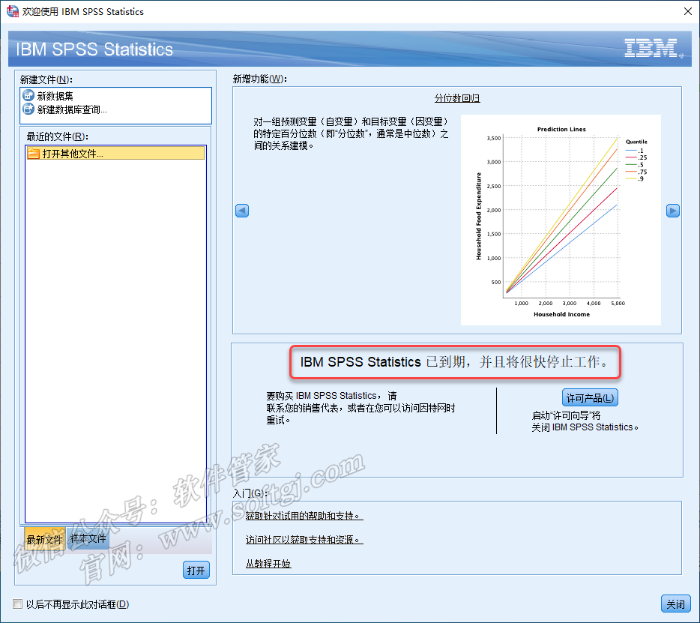
1.鼠标右击【SPSS 26】压缩包(win11及以上系统需先点击“显示更多选项”)选择【解压到 SPSS 26】。
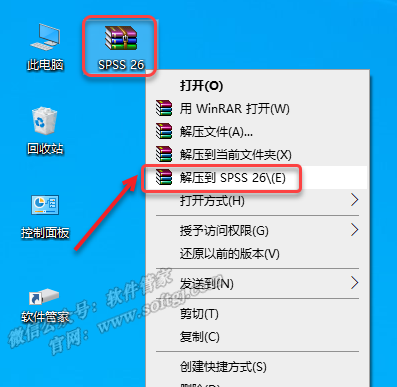
2.打开解压后的文件夹,鼠标右击【setup】选择【以管理员身份运行】。
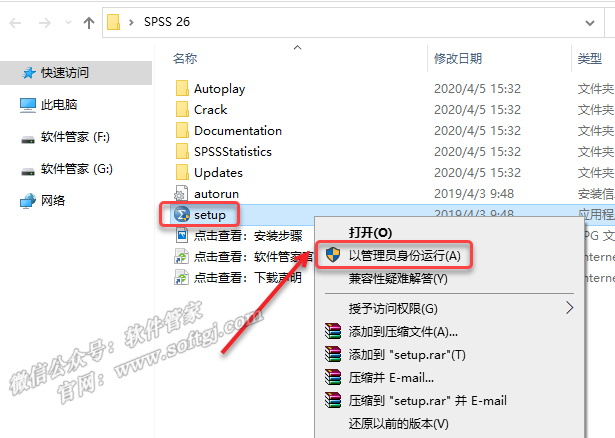
3.点击【安装 IBM SPSS Statistics 26】。
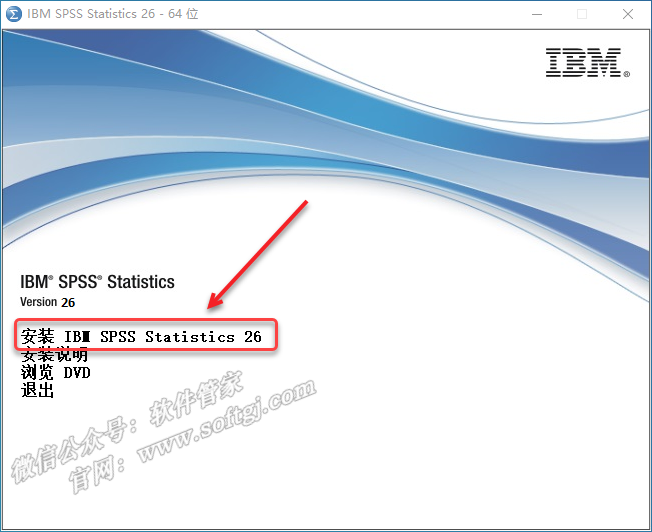
4.点击【下一步】。
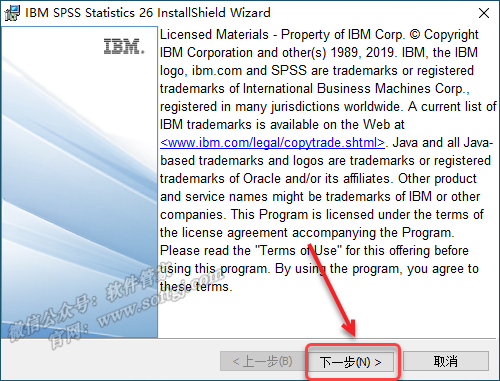
5.勾选【我接受许可协议中的全部条款】,点击【下一步】。
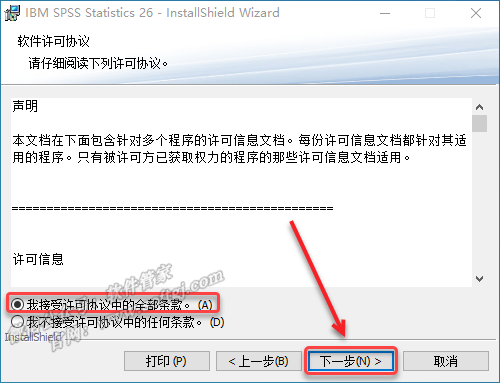
6.点击【下一步】。
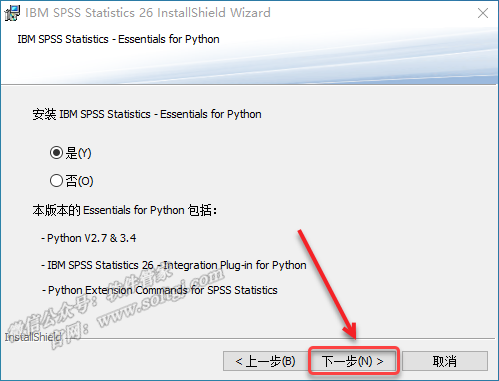
7.勾选【我接受许可协议中的条款】,点击【下一步】。
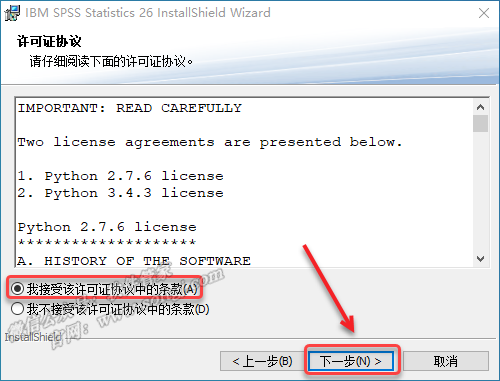
8.勾选【我接受许可协议中的全部条款】,点击【下一步】。
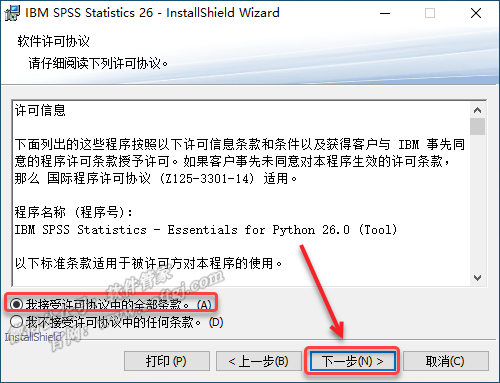
9.点击【更改】可更改安装位置(建议不要安装在C盘,可以在D盘或其它磁盘下新建一个“SPSS26”文件夹。注:安装路径中不能有中文),点击【下一步】。
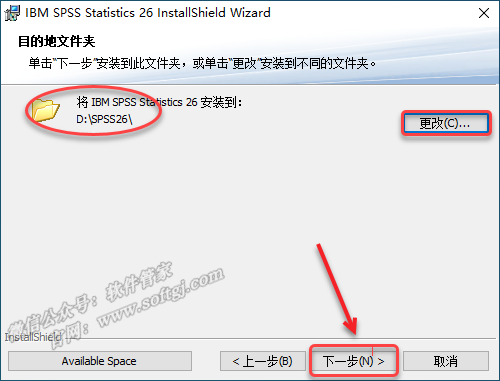
10.点击【安装】。
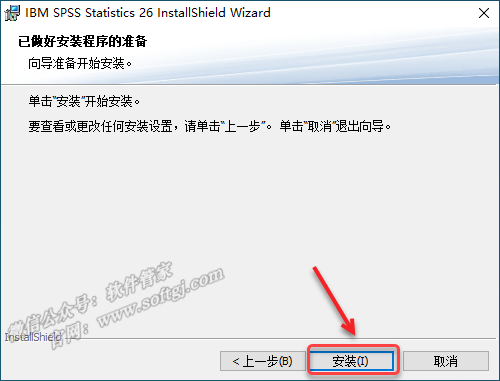
11.软件安装中(大约需要5分钟)。

12.取消勾选【立即启动……】,点击【完成】。
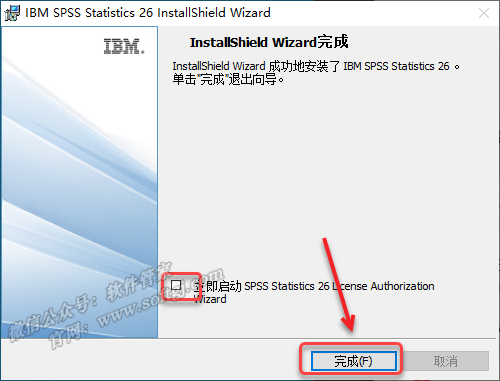
13.打开安装包解压后的【SPSS 26】文件夹中的【Crack】文件夹。
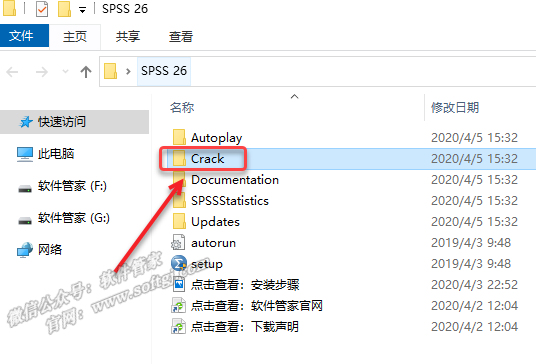
14.鼠标右击【lservrc】选择【复制】。
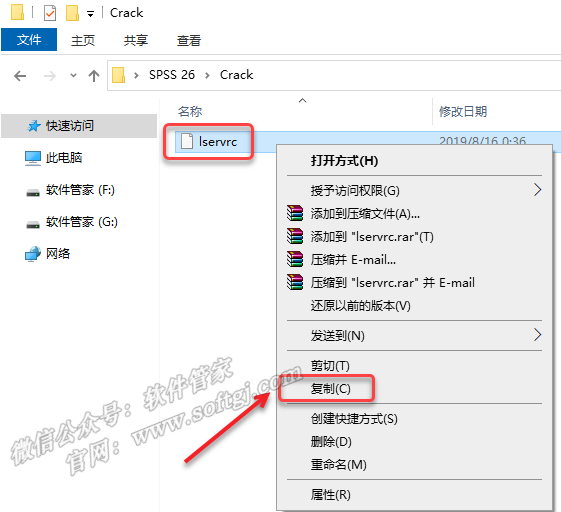
15.创建桌面启动快捷方式:点击桌面左下角【开始】图标,点击【所有应用】→找到并拖动【IBM SPSS Statistics 26】图标到电脑桌面。
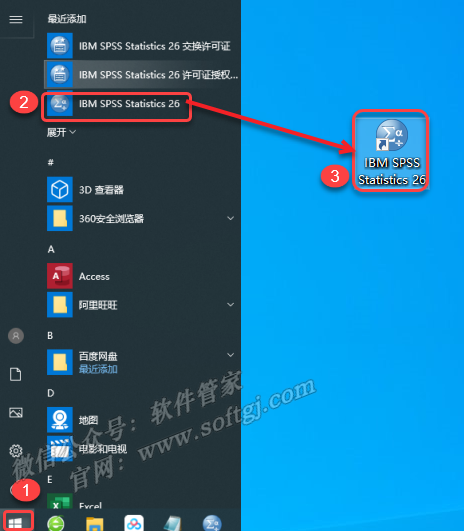
16.鼠标右击桌面【IBM SPSS Statistics 26】图标选择【打开文件所在位置】。
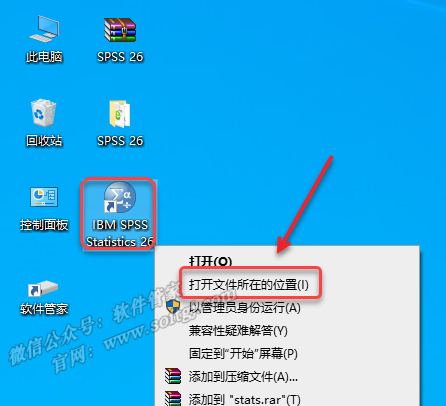
17.在空白处鼠标右击选择【粘贴】。
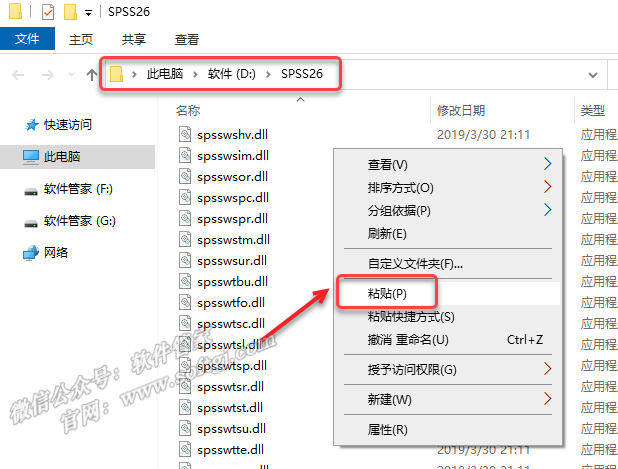
18.双击桌面【IBM SPSS Statistics 26】图标启动软件。
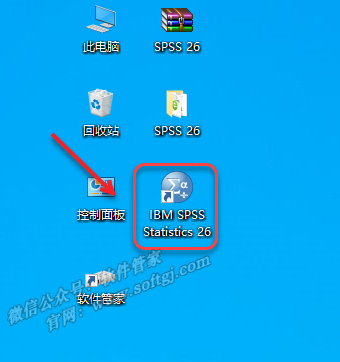
19.安装成功!

温馨提示:软件提示“IBM SPSS Statistics”已到期是正常的,实际上不会影响使用,点击“关闭‘即可。